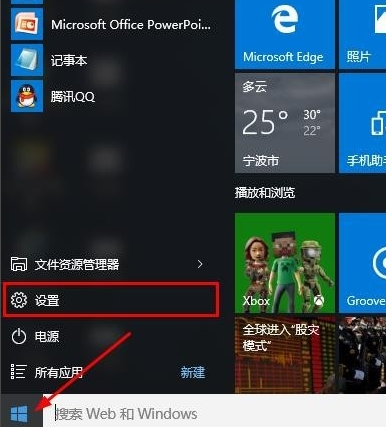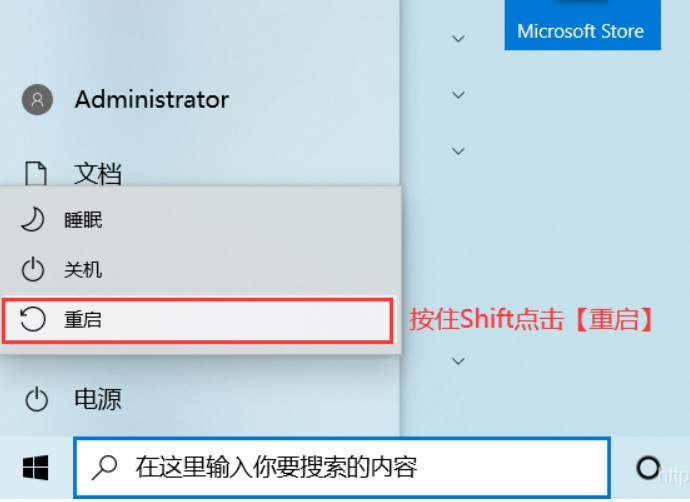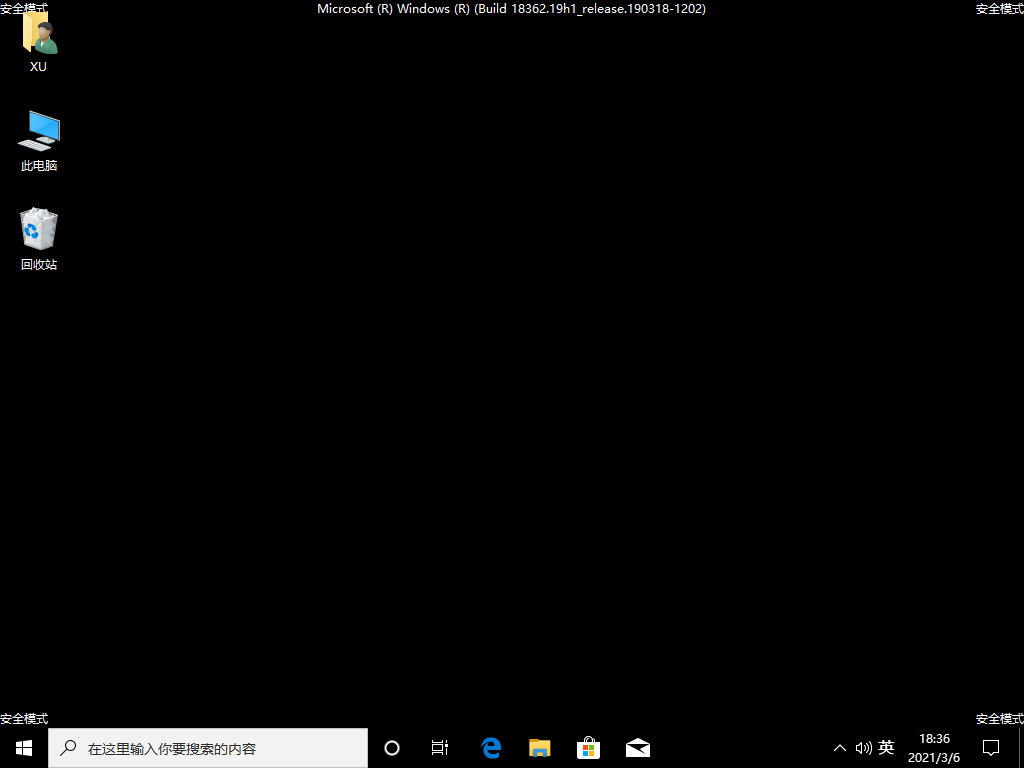工具/原料:
系统版本:win10
品牌型号:华硕
win10怎么进入安全模式:
1、首先我们需要把电脑开机,等到出现win10启动图标的时候,长按电源键强制关机,按照这个步骤重复操作三次,最后就能出现诊断你的电脑的界面,就可以看到自动修复界面了。
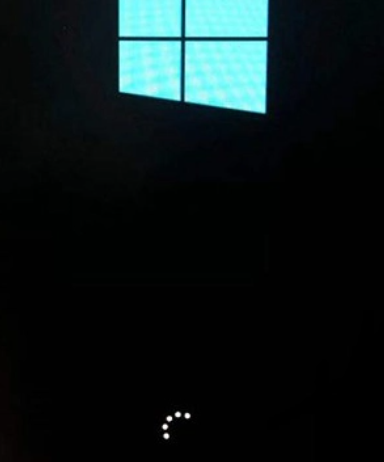
2、我们选择右边的高级选项。

3、选择疑难解答选项。

4、选择高级选项。
win10系统怎么进入安全模式
有时候我们的电脑遇到一些问题的时候我们需要进入安全模式来解决,但是有些小伙伴可能不知道怎么操作,,所以今天小编带来了win10安全模式步骤,下面让我们一起来看一下进入win10安全模式教程吧。
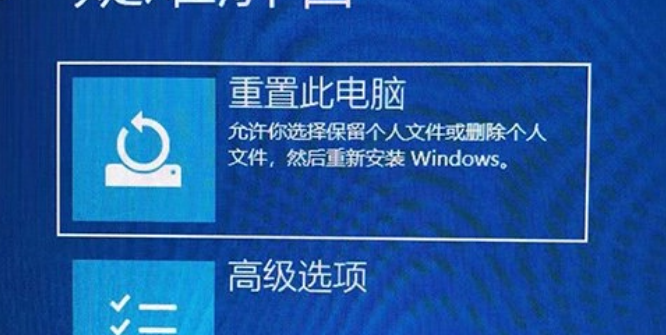
5、点击启动设置进入启动设置0界面。

6、点击重启 。

7、选择第4个选项就能进入安全模式了。

总结:
以上就是小编的分享,希望对你有所帮助,感谢您看到这里。
Win10正确进入安全模式的方法!
我们的大脑虽然给我们的生活和工作都的力量巨大的便利,但是有时候它遇到问题了,我们也需要为它经济,而有一些问题我们是可以通过安全模式来解决的,下面让我们一起来看一下Windows10怎么进入安全模式吧。